Sony PCG-NV105 User Manual
Browse online or download User Manual for Laptops Sony PCG-NV105. Sony PCG-NV105 Benutzerhandbuch
- Page / 115
- Table of contents
- BOOKMARKS
- Sony Notebook 1
- Benutzerhandbuch 1
- Bitte unbedingt zuerst lesen 2
- ENERGY STAR 3
- Sicherheitsinformationen 4
- Sicherheitsstandards 6
- Software nach 9
- Dokumentationssatz 10
- Willkommen 12
- Ihr Notebook und sein Zubehör 13
- Ihr Notebook 16
- Rechte Seite 17
- Linke Seite 18
- Vorderseite 19
- Rückseite 20
- Unterseite 21
- Anschließen einer Stromquelle 22
- Der Akku 23
- Akku-Ladeanzeige Bedeutung 24
- Starten Ihres Notebooks 26
- Die Tastatur 28
- Tasten Beschreibung 29
- Kombinationen Funktion 30
- Anzeigen 31
- Kombination/Option Funktion 32
- Das Touchpad 33
- Der Jog Dial™ 34
- PC Cards 37
- Entfernen einer PC Card 39
- Der Memory Stick™ 41
- Der Original-Memory Stick™ 43
- Der MagicGate Memory Stick™ 44
- Kompatible Geräte 46
- LOCK LOCK 47
- Einsetzen eines Memory Stick™ 48
- Entfernen eines Memory Stick™ 49
- Das Modem 50
- Die Energiesparmodi 51
- Verwenden des Ruhezustands 52
- Das CD-RW/DVD-ROM-Laufwerk 53
- DVD-Funktion 54
- CD-RW-Funktion 55
- Das Diskettenlaufwerk 57
- Das Net MD-Fach 60
- Das Compact Woofer-Fach 61
- Das Zehner-Tastaturfach 62
- Die Schachtabdeckung 63
- Anschließen externer Geräte 64
- Anschließen eines Projektors 70
- Anschluss verbinden 73
- Anschließen eines Druckers 74
- Die Unterstützung 79
- Andere Informationsquellen 81
- Fehlerbehebung 82
- Computer und Software 83
- Das Display 86
- CD-ROMs und Disketten 87
- Audiowiedergabe 90
- Externe Geräte 93
- Energiesparfunktionen 94
- Vorsichtsmaßnahmen 100
- Andere Vorsichtsmaßnahmen 101
- Umgang mit der Festplatte 102
- Umgang mit dem LCD-Display 102
- Umgang mit der Stromquelle 103
- Umgang mit Ihrem Notebook 104
- Umgang mit Disketten 105
- Umgang mit CD-ROMs 106
- Umgang mit den Akkus 106
- Umgang mit Ohrhörern 107
- Umgang mit Memory Sticks™ 108
- VAIO-Computers erleichtern 109
Summary of Contents
NSony Notebook BenutzerhandbuchPCG-NV105 / PCG-NV109M
Sony Notebook BenutzerhandbuchWillkommen9nNDokumentationssatzDie Dokumentation besteht aus gedruckten und Online-Handbüchern. Letztere befinden sich a
Sony Notebook BenutzerhandbuchVorsichtsmaßnahmen99nN 9 Schließen Sie die Computerabdeckung.10 Ziehen Sie die Schraube an der Unterseite des Notebooks
Sony Notebook BenutzerhandbuchVorsichtsmaßnahmen100nNAndere Vorsichtsmaßnahmen❑ Umgang mit der Festplatte (Seite 101)❑ Umgang mit dem LCD-Display (Sei
Sony Notebook BenutzerhandbuchVorsichtsmaßnahmen101nNUmgang mit der FestplatteDie Festplatte hat eine hohe Speicherdichte und liest oder schreibt Date
Sony Notebook BenutzerhandbuchVorsichtsmaßnahmen102nN❑ Ein Störbild kann dann auf dem Display erscheinen, wenn dasselbe Bild über eine lange Zeit darg
Sony Notebook BenutzerhandbuchVorsichtsmaßnahmen103nNUmgang mit Ihrem Notebook❑ Reinigen Sie mit einem weichen, trockenen Tuch. Sie können auch ein we
Sony Notebook BenutzerhandbuchVorsichtsmaßnahmen104nN❑ Der Computer erzeugt Hochfrequenzsignale, die den Rundfunk- oder Fernsehempfang stören können.
Sony Notebook BenutzerhandbuchVorsichtsmaßnahmen105nNUmgang mit CD-ROMs❑ Berühren Sie die Oberfläche der CD nicht.❑ Biegen Sie die CD nicht, und lasse
Sony Notebook BenutzerhandbuchVorsichtsmaßnahmen106nN❑ Laden Sie die Akkus bei Temperaturen zwischen 10°C und 30°C. Niedrigere Temperaturen erfordern
Sony Notebook BenutzerhandbuchVorsichtsmaßnahmen107nNUmgang mit Memory Sticks™❑ Berühren Sie die Memory Stick™-Kontakte weder mit den Fingern noch mit
Sony Notebook BenutzerhandbuchGlossar108nNGlossarDieser Abschnitt umfasst eine Zusammenstellung von Begriffen, die im vorliegenden Handbuch verwendet
Sony Notebook BenutzerhandbuchWillkommen10nN❑ Vorsichtsmaßnahmen enthält Informationen und Hinweise zu den Einsatzmöglichkeiten Ihres Notebooks.❑ Das
Sony Notebook BenutzerhandbuchGlossar109nNBIOSEin Akronym für Basic Input/Output System. Das BIOS ist ein Programm, das den Computer startet, wenn der
Sony Notebook BenutzerhandbuchGlossar110nNGS-EingangDie Gleichstromschnittstelle, an die der Netzadapter des Computers angeschlossen wird.Hauptplatine
Sony Notebook BenutzerhandbuchGlossar111nNMAPIKurzform für Messaging Application Program Interface. Eine Microsoft Windows Schnittstelle, über die E-M
Sony Notebook BenutzerhandbuchGlossar112nNPixelEin Pixel ist ein Bestandteil des Bildschirms. Ihr Bildschirm besteht aus mehreren tausend Pixeln, die
Sony Notebook BenutzerhandbuchGlossar113nNSELVKurzform für Safety Extra Low Voltage. Ein Sekundärschaltkreis, der so konzipiert und geschützt ist, das
Sony Notebook BenutzerhandbuchGlossar114nNUSBUSB (Universal Serial Bus) ist eine Hardware-Schnittstelle für den Anschluss von Geräten (wie z.B. Tastat
Sony Notebook BenutzerhandbuchWillkommen11nN5 In der Online-Hilfe der Software finden Sie weitere Informationen zur Funktionsweise und Fehlerbehebung.
Sony Notebook BenutzerhandbuchWillkommen12nNIhr Notebook und sein ZubehörFolgende Komponenten* befinden sich im Karton: * Nähere Informationen finden
Sony Notebook BenutzerhandbuchWillkommen13nNHinweise zum sicheren und angenehmen Arbeiten❑ Sie werden Ihr Notebook als tragbares Gerät in einer Vielza
Sony Notebook BenutzerhandbuchWillkommen14nN❑ Möbel und Körperhaltung – Verwenden Sie einen Stuhl mit guter Rückenstütze. Stellen Sie die Sitzhöhe so
Sony Notebook BenutzerhandbuchIhr Notebook15nNIhr NotebookIn diesem Abschnitt werden die ersten Schritte zum Arbeiten mit Ihrem Computer sowie mit den
Sony Notebook BenutzerhandbuchIhr Notebook16nNPosition von Bedienelementen und AnschlüssenRechte Seite * Mit der Einführung der Net MD™ High Speed Dig
Sony Notebook BenutzerhandbuchIhr Notebook17nNLinke Seite 1 Anschluss für AV-Ausgang (Seite 67)2 Ethernet-Anschluss (Netzwerk) (Seite 77)3 Monitoransc
Sony Notebook BenutzerhandbuchIhr Notebook18nNVorderseite * Beim Klicken auf diese Hilfetaste wird das Dialogfeld VAIO Hilfe- und Supportcenter aufger
Sony Notebook BenutzerhandbuchBitte unbedingt zuerst lesen1nNBitte unbedingt zuerst lesenHinweis© 2002 Sony Corporation. Alle Rechte vorbehalten.Ohne
Sony Notebook BenutzerhandbuchIhr Notebook19nNRückseite ✍ Links auf der Rückseite befindet sich ein Lüftungsschlitz. Dieser Lüftungsschlitz darf bei e
Sony Notebook BenutzerhandbuchIhr Notebook20nNUnterseite 1 Öffnung für Reset-Taster /2 Speichermodulabdeckung (Seite 95)3 Entriegelungshebel für Mehrz
Sony Notebook BenutzerhandbuchIhr Notebook21nNAnschließen einer StromquelleAls Stromquelle können Sie entweder den Netzadapter oder einen wiederauflad
Sony Notebook BenutzerhandbuchIhr Notebook22nNDer AkkuAls Stromquelle kann ein Akku verwendet werden. Zusätzliche Akkus sind optional erhältlich. Der
Sony Notebook BenutzerhandbuchIhr Notebook23nNLaden des AkkusSo laden Sie den Akku auf:1 Schließen Sie den Netzadapter an den Computer an. 2 Setzen Si
Sony Notebook BenutzerhandbuchIhr Notebook24nN✍ Wenn der Akku nahezu entladen ist, blinken die Akku- und Stromversorgungsanzeige gleichzeitig.Belassen
Sony Notebook BenutzerhandbuchIhr Notebook25nNStarten Ihres NotebooksSo starten Sie Ihren Computer:1 Schieben Sie den LCD-Verriegelungshebel (1) in Pf
Sony Notebook BenutzerhandbuchIhr Notebook26nNHerunterfahren Ihres NotebooksUm ungespeicherte Daten nicht zu verlieren, müssen Sie den Computer unbedi
Sony Notebook BenutzerhandbuchIhr Notebook27nNDie TastaturDie Tastatur Ihres Notebooks gleicht der eines Desktop-Computers, verfügt jedoch über zusätz
Sony Notebook BenutzerhandbuchIhr Notebook28nNTasten BeschreibungEscape-Taste (1) Die Taste <Esc> (Escape) dient zum Rückgängigmachen von Befehl
Sony Notebook BenutzerhandbuchBitte unbedingt zuerst lesen2nNRealPlayer ist ein Warenzeichen oder eingetragenes Warenzeichen von RealNetworks, Inc. in
Sony Notebook BenutzerhandbuchIhr Notebook29nNKombinationen und Funktionen mit der <Windows>-TasteKombinationen Funktion + F1Zeigt das Dialogfel
Sony Notebook BenutzerhandbuchIhr Notebook30nNAnzeigenAnzeige FunktionNetzbetrieb Eingeschaltet: Anzeige leuchtet grün.Standby-Modus: Anzeige blinkt
Sony Notebook BenutzerhandbuchIhr Notebook31nNKombinationen und Funktionen mit der <Fn>-Taste* Diese Funktion kann nur vom ersten angemeldeten B
Sony Notebook BenutzerhandbuchIhr Notebook32nNDas TouchpadDie Tastatur ist mit einem berührungsempfindlichen Zeigegerät ausgerüstet, dem Touchpad (1).
Sony Notebook BenutzerhandbuchIhr Notebook33nNDer Jog Dial™Ihr Computer ist mit einem Jog Dial™ mit Zurück-Taste neben dem Touchpad ausgestattet. Sie
Sony Notebook BenutzerhandbuchIhr Notebook34nNDas Jog Dial™-Fenster befindet sich im Startmodus, bis Sie eine Anwendung starten oder bis das Jog Dial™
Sony Notebook BenutzerhandbuchIhr Notebook35nNSo verwenden Sie den Jog Dial™ im Startmodus:1 Klicken Sie auf das Jog Dial™-Fenster, oder drücken Sie m
Sony Notebook BenutzerhandbuchIhr Notebook36nNSoftware, die den Jog Dial™ unterstütztWenn die den Jog Dial™ unterstützende Sony-Software aktiv ist, kö
Sony Notebook BenutzerhandbuchIhr Notebook37nN✍ Einige Geräte funktionieren nicht einwandfrei, wenn Sie wiederholt aus dem Standby-Modus oder Ruhezust
Sony Notebook BenutzerhandbuchIhr Notebook38nNEntfernen einer PC CardGehen Sie wie nachstehend beschrieben vor, um die PC Card bei eingeschaltetem Com
Sony Notebook BenutzerhandbuchBitte unbedingt zuerst lesen3nNSicherheitsinformationenGerätekennungDie Seriennummer und die Modellnummer befinden sich
Sony Notebook BenutzerhandbuchIhr Notebook39nN✍ Wenn Sie die PC Card von dem eingeschalteten Computer trennen, kann Ihr System abstürzen und Sie verli
Sony Notebook BenutzerhandbuchIhr Notebook40nNDer Memory Stick™Ihr VAIO Computer ist zur Unterstützung des Memory Stick™ ausgelegt. Der Memory Stick™
Sony Notebook BenutzerhandbuchIhr Notebook41nNZu den wichtigsten Vorteilen des Memory Stick™ gehören:❑ Kompaktes Design: Er ist nur 50 mm lang, 21,5 m
Sony Notebook BenutzerhandbuchIhr Notebook42nNDer Original-Memory Stick™Der blaue Original-Memory Stick™ kann zur Speicherung von Bilddaten aus digita
Sony Notebook BenutzerhandbuchIhr Notebook43nNDer MagicGate Memory Stick™Der weiße MagicGate Memory Stick™ kann ebenso wie sein blaues Gegenstück auch
Sony Notebook BenutzerhandbuchIhr Notebook44nNMagicGateMagicGate bezeichnet die Urheberrechts-Schutztechnologie, die im MagicGate Memory Stick™ und an
Sony Notebook BenutzerhandbuchIhr Notebook45nNgerufen, in dem Technologien zum Schutz des Urheberrechts bei der elektronischen Verbreitung von Musik e
Sony Notebook BenutzerhandbuchIhr Notebook46nN❑ VAIO-Desktops❑ CLIÉ Handheld Entertainment Organiser❑ Sony-Mobiltelefone❑ Digitaldrucker❑ AIBO, der Un
Sony Notebook BenutzerhandbuchIhr Notebook47nNEinsetzen eines Memory Stick™So setzen Sie einen Memory Stick™ ein:1 Speichern Sie die Daten Ihres Digit
Sony Notebook BenutzerhandbuchIhr Notebook48nNEntfernen eines Memory Stick™So entfernen Sie einen Memory Stick™:1 Achten Sie darauf, dass die Kontroll
Sony Notebook BenutzerhandbuchBitte unbedingt zuerst lesen4nN❑ Die magnetischen Eigenschaften einiger Gegenstände können schwerwiegende Konsequenzen f
Sony Notebook BenutzerhandbuchIhr Notebook49nNDas ModemIhr Notebook ist mit einem internen Modem ausgestattet. Um Mitglied in einem Online-Dienst zu w
Sony Notebook BenutzerhandbuchIhr Notebook50nNDie EnergiesparmodiWenn Sie Ihren Computer mit einem Akku betreiben, dann können Sie zum Verlängern der
Sony Notebook BenutzerhandbuchIhr Notebook51nNSo kehren Sie in den Normalmodus zurück:Drücken Sie eine beliebige Taste.Verwenden des RuhezustandsDer Z
Sony Notebook BenutzerhandbuchIhr Notebook52nNDas CD-RW/DVD-ROM-LaufwerkIhr Computer ist mit einem CD-RW/DVD-ROM-Laufwerk ausgestattet.So legen Sie ei
Sony Notebook BenutzerhandbuchIhr Notebook53nN✍ Wenn sich der Computer im Standby-Modus oder im Ruhezustand befindet, können Sie keinen Datenträger ei
Sony Notebook BenutzerhandbuchIhr Notebook54nN❑ Versuchen Sie nicht, die Einstellungen für den Regionalcode Ihres DVD-ROM-Laufwerks zu ändern. Fehler,
Sony Notebook BenutzerhandbuchIhr Notebook55nN❑ Um optimale Ergebnisse zu gewährleisten, wird die Verwendung von CD-Rs empfohlen, die mit 16-facher Ge
Sony Notebook BenutzerhandbuchIhr Notebook56nNDas DiskettenlaufwerkDas Notebook ist mit einem internen, austauschbaren Diskettenlaufwerk ausgestattet.
Sony Notebook BenutzerhandbuchIhr Notebook57nNEinlegen einer DisketteSo legen Sie eine Diskette ein:1 Halten Sie die Diskette (1) mit dem Etikett nach
Sony Notebook BenutzerhandbuchIhr Notebook58nNEntfernen des DiskettenlaufwerksSo entnehmen Sie das Diskettenlaufwerk:1 Schalten Sie den Computer aus.2
Sony Notebook BenutzerhandbuchBitte unbedingt zuerst lesen5nNOptisches Laufwerk❑ Eine fehlerhafte Bedienung von optischen Geräteteilen kann zu Augensc
Sony Notebook BenutzerhandbuchIhr Notebook59nNDas Net MD-FachNet MD stellt die neueste MiniDisc-Gerätetechnik dar. Das MiniDisc-Format wird bei diesem
Sony Notebook BenutzerhandbuchIhr Notebook60nNDas Compact Woofer-FachMit einem Compact Woofer-Fach (Subwoofer) erhalten Sie eine bessere Klangwiederga
Sony Notebook BenutzerhandbuchIhr Notebook61nNDas Zehner-TastaturfachDas Zehner-Tastaturfach kann als externer Zifferntastenblock benutzt werden. Der
Sony Notebook BenutzerhandbuchIhr Notebook62nNDie SchachtabdeckungDie Schachtabdeckung schützt den leeren Mehrzweckschacht.So bringen Sie die Schachta
Sony Notebook BenutzerhandbuchAnschließen externer Geräte63nNAnschließen externer GeräteDie können die Funktionen Ihres Computers durch Verwendung der
Sony Notebook BenutzerhandbuchAnschließen externer Geräte64nNAnschließen eines externen MonitorsSie können einen externen Monitor an Ihr Notebook ansc
Sony Notebook BenutzerhandbuchAnschließen externer Geräte65nNAnschließen eines ComputermonitorsAn Ihr Notebook kann ein externer Monitor direkt angesc
Sony Notebook BenutzerhandbuchAnschließen externer Geräte66nNAnschließen eines Multimedia-ComputermonitorsSie können an Ihr Notebook einen Multimedia-
Sony Notebook BenutzerhandbuchAnschließen externer Geräte67nNAnschließen eines FernsehgerätsAn Ihr Notebook können Sie ein Fernsehgerät anschließen.So
Sony Notebook BenutzerhandbuchAnschließen externer Geräte68nN✍ Weitere Informationen über die Installation und Verwendung finden Sie im Handbuch des P
Sony Notebook BenutzerhandbuchBitte unbedingt zuerst lesen6nNEntsorgen des Lithium-Ionen-Akkus❑ Berühren Sie beschädigte oder auslaufende Lithium-Ione
Sony Notebook BenutzerhandbuchAnschließen externer Geräte69nNAnschließen eines ProjektorsSie können ein Projektor (wie beispielsweise den Sony LCD-Pro
Sony Notebook BenutzerhandbuchAnschließen externer Geräte70nNAnschließen externer LautsprecherDurch Anschluss externer Lautsprechern können Sie die To
Sony Notebook BenutzerhandbuchAnschließen externer Geräte71nNAnschließen eines externen MikrofonsIhr VAIO-Notebook ist nicht mit einem internen Mikrof
Sony Notebook BenutzerhandbuchAnschließen externer Geräte72nNAnschließen eines USB-Geräts (Universal Serial Bus)Sie können ein USB-Gerät (z.B. Maus, D
Sony Notebook BenutzerhandbuchAnschließen externer Geräte73nNAnschließen eines DruckersSie können einen Windows®-kompatiblen Drucker an Ihr Notebook a
Sony Notebook BenutzerhandbuchAnschließen externer Geräte74nNAnschließen eines Druckers am DruckeranschlussDas Notebook ist mit einem Druckeranschluss
Sony Notebook BenutzerhandbuchAnschließen externer Geräte75nNAnschließen eines i.LINK™-GerätsIhr Computer ist mit einem i.LINK™ (IEEE1394)-Anschluss a
Sony Notebook BenutzerhandbuchAnschließen externer Geräte76nNAnschließen eines DigitalcamcordersSo schließen Sie einen Digitalcamcorder an:1 Schließen
Sony Notebook BenutzerhandbuchAnschließen externer Geräte77nNAnschließen von zwei VAIO-NotebooksMit Hilfe eines optionalen i.LINK™-Kabels können Sie D
Sony Notebook BenutzerhandbuchDie Unterstützung78nNDie UnterstützungIn diesem Abschnitt wird beschrieben, wie Sie von Sony Hilfe erhalten können. Eben
Sony Notebook BenutzerhandbuchWillkommen7nNWillkommenWir beglückwünschen Sie zum Erwerb eines Sony VAIO Notebooks. Um Ihnen ein Notebook auf dem neues
Sony Notebook BenutzerhandbuchDie Unterstützung79nN❑ Probleme? Hier ist die Lösung enthält grundlegende Hinweise zur Fehlerbehebung und gibt einen Übe
Sony Notebook BenutzerhandbuchDie Unterstützung80nN4 In der VAIO-Link Kundenservice Broschüre finden Sie alle VAIO-Link-Informationen, die Sie benötig
Sony Notebook BenutzerhandbuchDie Unterstützung81nNFehlerbehebungDieser Abschnitt gibt Hilfestellung bei Problemen, die bei der Nutzung Ihres Notebook
Sony Notebook BenutzerhandbuchDie Unterstützung82nNComputer und SoftwareMein Computer lässt sich nicht starten❑ Prüfen Sie, ob der Computer an eine St
Sony Notebook BenutzerhandbuchDie Unterstützung83nN5 Drücken Sie die Eingabetaste.6 Drücken Sie die Pfeiltasten, um System Time zu wählen.7 Stellen Si
Sony Notebook BenutzerhandbuchDie Unterstützung84nN❑ Ziehen Sie den Netzstecker des Netzadapters aus der Steckdose, und entfernen Sie den Akku aus Ihr
Sony Notebook BenutzerhandbuchDie Unterstützung85nNDie Maus funktioniert nicht❑ Wenn Sie eine optionale Sony USB-Maus verwenden, prüfen Sie, ob der en
Sony Notebook BenutzerhandbuchDie Unterstützung86nNIch kann nicht vom Flüssigkristallbildschirm auf TV oder umgekehrt umschaltenEntfernen Sie eine ggf
Sony Notebook BenutzerhandbuchDie Unterstützung87nNIch kann keine DVD-ROM wiedergeben❑ Wenn beim Verwenden des DVD-Players eine Regionalcodewarnung an
Sony Notebook BenutzerhandbuchDie Unterstützung88nNWarum kann mein CD-RW-Laufwerk nicht mit höherer Geschwindigkeit schreiben?Für optimale Ergebnisse
Sony Notebook BenutzerhandbuchWillkommen8nNBevor Sie sich an den Kundenservice wenden, sehen Sie jedoch bitte in Ihrem Benutzerhandbuch im Kapitel Feh
Sony Notebook BenutzerhandbuchDie Unterstützung89nNDie Laufwerksschublade wirft die CD/DVD selbst dann aus, wenn sie eingerastet ist❑ Achten Sie beim
Sony Notebook BenutzerhandbuchDie Unterstützung90nN❑ Wenn Sie externe Lautsprecher anschließen, achten Sie darauf, dass diese richtig angeschlossen si
Sony Notebook BenutzerhandbuchDie Unterstützung91nN❑ Im Dialogfeld Telefon- und Modemoptionen (Systemsteuerung/Telefon- und Modemoptionen) überprüfen
Sony Notebook BenutzerhandbuchDie Unterstützung92nNExterne GeräteIch kann keine DV-Geräte verwenden Es erscheint die Meldung, wonach ein DV-Gerät nich
Sony Notebook BenutzerhandbuchDie Unterstützung93nN❑ Für die meisten Drucker ist die Standardeinstellung für den Druckeranschluss korrekt. Wenn Sie ni
Sony Notebook BenutzerhandbuchDie Unterstützung94nNSo stellen Sie die normale Betriebsstabilität wieder her:1 Schließen Sie alle offenen Anwendungen.2
Sony Notebook BenutzerhandbuchVorsichtsmaßnahmen95nNVorsichtsmaßnahmenIn diesem Abschnitt werden Vorsichtsmaßnahmen beschrieben, die Ihnen helfen soll
Sony Notebook BenutzerhandbuchVorsichtsmaßnahmen96nN❑ Trennen Sie das System vor dem Öffnen des Geräts von der Stromversorgung und von Telekommunikati
Sony Notebook BenutzerhandbuchVorsichtsmaßnahmen97nNEntfernen eines SpeichermodulsSo entfernen Sie ein Speichermodul:1 Fahren Sie Ihren Computer herun
Sony Notebook BenutzerhandbuchVorsichtsmaßnahmen98nNEinsetzen eines zusätzlichen SpeichermodulsSo setzen Sie ein Speichermodul ein:1 Fahren Sie Ihren
More documents for Laptops Sony PCG-NV105





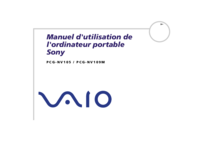



 (34 pages)
(34 pages)







Comments to this Manuals